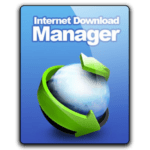この悪い関係は、ブラウザの動作を遅くするだけでなく、デバイス全体のパフォーマンスの速度にも影響を与えます。 おそらく、この問題は、Chromeよりも品質が低くても、ユーザーを他のブラウザに頼らせる最も重要な理由のXNUMXつですが、作業速度はかけがえのない状態であることがよくあります。
ここでユーザーは、Chromeの多くの独自の機能を使用することを好むため、混乱する可能性がありますが、実際には、RAMと他の目的のためのデバイスが必要であり、同様に機能します。解決策は何ですか。
おそらく、このジレンマの最終的な解決策を見つけたという主張は、誇張と増幅にすぎませんが、Chromeの速度を上げてパフォーマンスを向上させ、それによってパフォーマンスを向上させるのに役立ついくつかのトリックと方法があると言えます。デバイスの速度とパフォーマンス、そしてこれらのトリックとステップについては、私たちに従ってください。
タブを閉じる
もちろん、Chromeブラウザに関連する遅い問題の理由は、その機能を実行するために必要なメモリに密接に関連していることは誰にとっても秘密ではありません。したがって、多数のタブがRAMサイズの大部分を確実に消費します。これは、ブラウザとデバイス全体のパフォーマンスに重大な影響を及ぼし、場合によっては耐え難い方法で影響を及ぼし、ブラウザの突然のシャットダウンを引き起こす可能性があります。
したがって、最初のステップは不要なタブを閉じることです。同時にXNUMX個のタブを使用しないことは確実です。このようにして、メモリとRAMのスペースをいくらかクリアします。これは、Chromeとモバイルであろうとコンピュータであろうと、デバイスが自然な効率で動作するようになります。
不要な拡張機能を削除する
拡張機能の問題は、メモリとRAMに関してタブとして機能することです。 それらはかなりのスペースを占有し、デバイスリソースを消費することにより、全体として速度とパフォーマンスへの影響を明確にします。 おそらく、Chromeブラウザの追加と拡張機能は最も顕著な機能のXNUMXつであり、その豊富さと多様性はもちろん、ユーザーの要件のほとんどを満たしています。これらのアクセサリの利点はもちろん、ユーザーエクスペリエンスを向上させますが、誇張はその逆を引き起こし、言われているように「プラスは不足している兄弟です」
ここでの解決策は、単に余分なプラグインをあきらめることです。そのため、プラグインがいくつかあることを確実に知らず、最初にそれらをインストールしたときを覚えておらず、重要で本当に便利な追加を保持し、残りを取り除きます。
Chromeでアドオンを削除するには、アドレスバーに入力してchrome://拡張機能のリンクに移動します。ここに、使用されているChromeのバージョンのバージョンと、ブラウザに追加されたすべての拡張機能のリストが表示されます。有効または有効になっていない場合は、[削除]をクリックして、使用していない拡張機能を削除し、削除するとChromeがすぐにアンインストールします。
このトリックは、ほとんどのユーザーと私がアドオンのXNUMX人であるため、アドオンのファンである場合にChromeを高速化するのに間違いなく役立ちます。
GoogleChromeを常に最新の状態に保つ
古いバージョンの使用はChromeの速度低下につながる理由のXNUMXつです。ブラウザの開発者はもちろんそれを改善し、問題を永続的に回避するために取り組んでいるため、常に更新に従うことをお勧めします。これは通常Chromeによって行われます。自動的に更新され、継続的に更新されますが、これが行われない場合もあります。ここでは、ユーザーとして新しいコピーのリリースを監視し、手動で更新する必要があります。
これを行うには、chromeに移動する必要があります。//アドレスバーから、またはブラウザの右上隅にあるXNUMXつのポイントの形式のオプションを使用して設定に移動し、設定にアクセスした後、に移動します。 Chromeに関するオプションを選択すると、現在のバージョン番号を表示するページが表示されます。最新のバージョンであるか、その横に新しいアップデートがある場合は、アップデートボタンがあります。
プリフェッチ機能を使用する
Chromeには独自の機能があります。プリフェッチは、実際、他の多くのブラウザよりもダウンロードが高速です。
この機能は、後で使用できるようにデータをメインメモリから一時ストレージに移動します。つまり、以前にアクセスしたWebページは、前回のアクセス時にChromeによって収集されたCookieを使用して読み込まれます。これにより、ページの読み込み速度が通常よりも速くなります。 。
この機能を有効にするには、アドレスバーからchrome:// settingsに移動し、[詳細設定]オプションに移動して、詳細オプションのリストにアクセスします。このリストから、[プライバシーとセキュリティ]ウィンドウがリストの上部に表示されます。プリロードページをアクティブにして、ブラウジングと検索を高速化できます。
Chromeソフトウェア削除ツールを使用する
インターネットの使用とダウンロードは、マルウェアや不要なソフトウェアの拡散のリスクに関連していることが多く、その結果、WindowsのChrome開発者は、コンピューターに脅威を与えるすべてのマルウェアを取り除くためのすばらしいクリーニングツールを提供しました。その記憶に、そしてこれらすべてが速度低下とパフォーマンスの低下を引き起こします。
このツールをアクティブにするには、前に説明したように[設定]に移動して[詳細オプション]に移動し、リストの最後にある[リセットしてクリーンアップ]に移動する必要があります。
コンピュータのクリーンアップオプションを入力すると、[有害な可能性のあるソフトウェアを検索する]オプションが表示され、それをアクティブにすると、問題が検索されて削除されます。
Chromeの設定をリセットする
マルウェアとウイルスはChromeで目に見えない形で機能します。これにより、前述のように、Googleでの検索操作での迷惑な広告から、Chromeの速度が耐えられないほど遅くなるまで、あらゆる種類の問題が発生します。パフォーマンスを向上させる試みは、役に立たず、失敗します。このソフトウェアは存在し、唯一の解決策はそれらのXNUMXつを永久に取り除くことであり、内部の問題とChromeの速度を上げることは、Chromeリセットの設定をリセットすることです。
前のクリーニングツールのすぐ上にあるChromeリセットボタンで、[詳細設定]メニューを探し、画面の下部にある[設定を元のデフォルトに戻す]をタップします。リセットしてもブックマークは削除されません。
アプリを再起動すると、実行速度が大幅に向上し、パフォーマンスが大幅に向上するため、違いに気付くでしょう。
Chromeでキャッシュをクリアする
Chrome設定をリセットする以前のトリックの問題は、固定されたタブや検索エンジン設定のリセット、スタートアップページなど、その効果が非常に広く、すべての拡張機能が非アクティブになることです。場合によっては、この手順は必要ありませんが、 Chromeの速度を上げるために、キャッシュメモリをクリアします。
このオプションは、既存のデータを覚えていない可能性のある古いデータを削除し、無駄なディスクスペースを占有します。これにより、Chromeの速度が低下し、ストレージ容量が少ない場合はデバイス全体の速度が低下する可能性があります。
キャッシュを削除するには、詳細オプションにも移動し、リストの最後からプライバシーとセキュリティを選択します。 ここには、閲覧データをクリアするオプションと、閲覧履歴、ダウンロード履歴、Cookie、ファイル、キャッシュされた画像やファイルに保存されている画像などの他のオプションがあります。